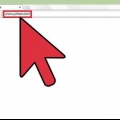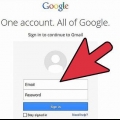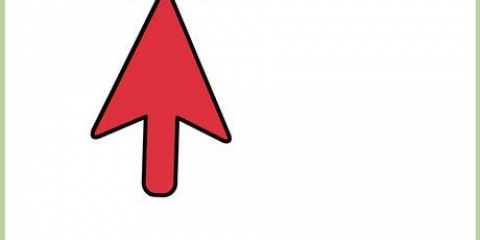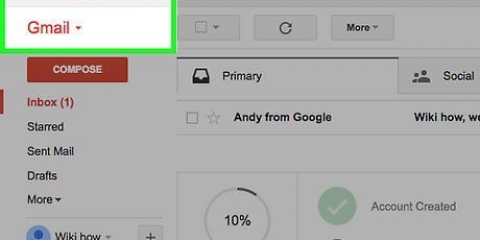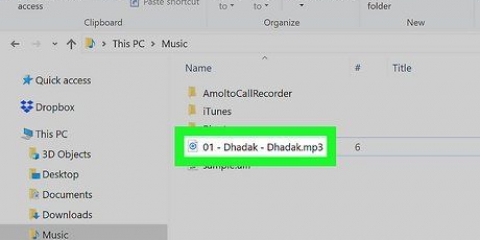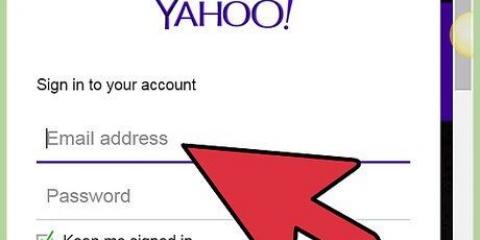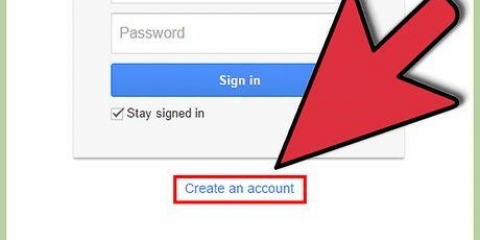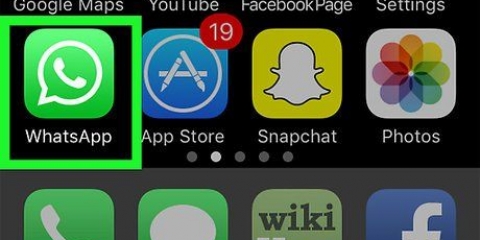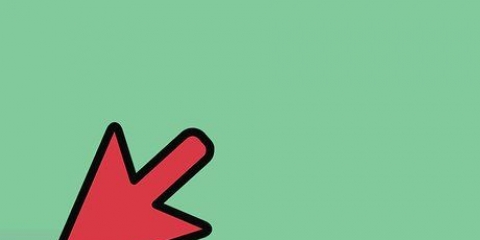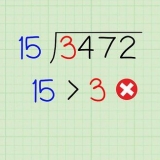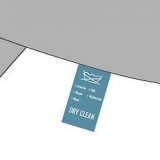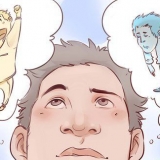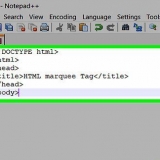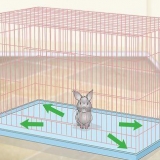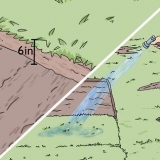Gehen Sie zurück zu Ihrem Posteingang. klicke auf Nachricht eingeben oben links auf der Seite. Klicken Sie im Feld "Von" auf Ihre E-Mail-Adresse und wählen Sie dann Ihren Alias aus. Geben Sie eine E-Mail-Adresse in das Feld `An` ein und geben Sie optional den Betreff der E-Mail in das entsprechende Feld ein. Geben Sie den Text Ihrer E-Mail ein und fügen Sie die Anhänge hinzu. klicke auf Senden Seitenende.
Bitte beachten Sie, dass ProtonMail Ihre ProtonMail-Adresse nicht verbirgt, aber verhindert, dass der Empfänger Ihre IP-Adresse oder andere persönliche Informationen erkennt, die es ihm ermöglichen würden, Sie wiederzuerkennen. ProtonMail ist vielleicht die sicherste Option, wenn es um den Versand anonymer E-Mails geht, auch weil die Server von Protonmail in der Schweiz stehen. 


Geben Sie einen Benutzernamen für die E-Mail-Adresse in das Feld `Benutzername wählen` ein. Achten Sie darauf, einen Benutzernamen zu wählen, der weder Ihren echten Namen noch Ihre Persönlichkeit, Ihren Wohnort oder andere persönliche Informationen preisgibt. Geben Sie ein Passwort in das Feld `Passwort wählen` ein und geben Sie es dann zur Bestätigung erneut in das Feld `Passwort bestätigen` ein. Geben Sie ggf. im Feld `E-Mail-Adresse für die Wiederherstellung` eine sogenannte Recovery- oder Backup-Adresse ein (dies ist nicht zwingend erforderlich).

Überprüfen Sie den Posteingang "E-Mail" und warten Sie, bis sich das Textfeld ändert. Aktivieren Sie das Kästchen `CAPTCHA` erneut. Aktivieren Sie das Kontrollkästchen "Ich bin kein Roboter".

Geben Sie im Feld `An` die E-Mail-Adresse ein, an die Sie die Nachricht senden möchten. Geben Sie optional einen Betreff in das Feld `Betreff` ein. Geben Sie den Text Ihrer Nachricht in das entsprechende Feld ein. klicke auf VERSENDEN untere rechte Ecke des E-Mail-Fensters.
Senden sie eine anonyme e-mail
In diesem Artikel lesen Sie, wie Sie eine E-Mail versenden können, ohne den Absender über Ihre Adresse oder Ihren Namen preiszugeben. Am einfachsten geht dies über die kostenlosen Internetdienste wie Guerrilla Mail und Anonymousemail, aber Sie können auch eine einmalige E-Mail-Adresse über Yahoo Mail verwenden. Und wenn Sie einen dauerhafteren Weg suchen, zum Beispiel indem Sie Ihre E-Mail ernsthaft verschlüsseln, ist ProtonMail eine gute Lösung.
Schritte
Methode 1 von 4: Eine anonyme E-Mail über GuerrillaMail senden

1. GuerillaMail öffnen. Gehe zu https://www.Guerilla-Post.com/ im Webbrowser Ihres Computers.

2. Klicken Sie auf die RegisterkarteSCHREIBEN. Diese Registerkarte befindet sich oben auf der Guerilla-Mail-Seite. Es erscheint dann ein neues E-Mail-Formular.

3. Geben Sie die E-Mail-Adresse der Person ein, an die Sie die Nachricht senden möchten. Geben Sie im Feld "An" oben im Formular die E-Mail-Adresse der Person ein, an die Sie Ihre anonyme E-Mail senden möchten.

4. Geben Sie einen Betreff ein. Geben Sie den Betreff Ihrer E-Mail in das Textfeld "Betreff" ein.
E-Mails mit einem Spam-ähnlichen Betreff werden eher als Spam markiert als E-Mails ohne Betreff.

5. Schreiben Sie Ihre E-Mail. Geben Sie den Inhalt Ihrer E-Mail in das entsprechende Feld ein. Verwenden Sie ein Layout Ihrer Wahl.
Sie können auch Anhänge (z. B. ein Video) von bis zu 150 MB hinzufügen, indem Sie auf klicken Datei wählen klicke oben rechts auf das Formular und wähle dann ein Dokument aus der Datei auf deinem Computer.

6. klicke aufSenden. Diese Schaltfläche befindet sich direkt unter der Registerkarte NACHRICHT ERSTELLEN oben links im Formular.

7. Kreuzen Sie das Kästchen „Ich bin kein Roboter“ an. Auf diese Weise bestätigen Sie Ihre Anfrage und senden die E-Mail an die Adresse Ihrer Wahl aus beliebigem Namen und Adresse.
Sie können auf der Guerrilla Mail-Website bleiben, um alle Antworten auf Ihre E-Mail anzuzeigen, aber sobald Sie die Website verlassen, können Sie die Antworten nicht mehr sehen.
Methode2 von 4:Senden einer anonymen E-Mail über Anonymousmail

1. Öffnen Sie die Website vonAnonyme E-Mail. Gehen Sie im Webbrowser Ihres Computers zu https://anonymousemail.mich/. Mit Anonymousemail können Sie eine E-Mail von einer erfundenen Adresse senden.
- Sie sollten wissen, dass Sie innerhalb von Anonymousemail keinen Posteingang haben, sodass Sie keine Antwort auf Ihre E-Mail erhalten. Sie können im Textfeld "Antworten an" eine echte E-Mail-Adresse hinzufügen, wenn Sie möchten, dass Antworten an Sie weitergeleitet werden.
- Die Nutzung von Anonymousemail ist komplett kostenlos, es gibt aber auch eine sogenannte Premium-Version. Die Premium-Version enthält keine Werbung und ermöglicht es Ihnen zu sehen, wann der Empfänger Ihre E-Mail geöffnet hat. Sie können auch innerhalb der Premium-Version eine große Anzahl von Anhängen hinzufügen.

2. Geben Sie die Adresse ein, an die Sie die E-Mail senden möchten. Geben Sie im Feld `An` die E-Mail-Adresse des Empfängers ein.

3. Geben Sie einen Betreff ein. Geben Sie den Betreff Ihrer E-Mail in das Feld `Betreff` ein.
Eine E-Mail mit einem nicht spamähnlichen Betreff wird mit geringerer Wahrscheinlichkeit als Spam markiert als eine E-Mail ohne Betreff.

4. Schreiben Sie Ihre E-Mail. Geben Sie den Text Ihrer E-Mail in das Haupttextfeld ein. Verwenden Sie ein Format Ihrer Wahl.
Sie können auch einen Anhang (z. B. ein Video) von bis zu 2 MB hinzufügen. Klicke auf Datei wählen und wählen Sie ein Dokument aus der Datei auf Ihrem Computer.

5. Geben Sie Ihren Namen und eine nicht vorhandene E-Mail-Adresse ein (dies ist nur mit der Premium-Version möglich). Geben Sie einen beliebigen Namen in das Feld `Name` ein. Dieses Feld finden Sie oben links auf der Seite (zum Beispiel Janet de Boer) und eine beliebige E-Mail-Adresse im Textfeld `Von` (zum Beispiel [email protected]) im `Von`-Feld.

6. Scrollen Sie nach unten und klicken SieE-Mail senden. Dies ist der rote Button unten auf der Seite. Ihre E-Mail wird nun an die Adresse Ihrer Wahl aus dem Namen, den Sie sich ausgedacht haben und der Adresse, die Sie sich ausgedacht haben, gesendet.
Methode 3 von 4: Verwenden Sie eine einmalige E-Mail-Adresse in Yahoo

1. Öffnen Sie Yahoo Mail. Gehen Sie im Internetbrowser Ihres Computers zu https://mail.yahoo.com/. Wenn Sie sich bereits registriert haben, können Sie auf diese Weise den Posteingang Ihres Yahoo-Kontos öffnen.
- Wenn Sie noch nicht angemeldet sind, geben Sie zuerst die E-Mail-Adresse und das Passwort ein, die Sie bei Yahoo registriert haben.
- Wenn Sie keine E-Mail-Adresse in Yahoo Mail haben, können Sie eine kostenlos erhalten erstellen.

2. klicke aufEinstellungen. Sie finden diese Option in der oberen rechten Ecke der Seite. Sie sehen dann ein Dropdown-Menü.
Wenn Sie noch die alte Version von Yahoo verwenden, klicken Sie zuerst Nur einen Klick von Ihrem aktualisierten Posteingang entfernt unten links auf der Seite.

3. klicke aufMehr Einstellungen. Sie finden diese Option fast ganz unten im Dropdown-Menü. So gelangen Sie zu den Yahoo Mail-Einstellungen.

4. Klicken Sie auf die RegisterkarteBriefkästen. Diese Option finden Sie auf der linken Seite der Seite.

5. klicke auf
rechts neben der Überschrift `E-Mail-Alias`. Es erscheint dann ein Dropdown-Menü.
6. klicke aufHinzufügen. Dies ist eine der Optionen im Dropdown-Menü. Dadurch wird ein Formular geöffnet, in das Sie neue Informationen zu Ihrer E-Mail eingeben können.
Wenn Sie hier eine E-Mail-Adresse sehen, haben Sie bereits einen Alias. Fahren Sie dann mit dem Abschnitt "E-Mail von Ihrem Alias senden" fort.

7. Geben Sie einen alternativen Namen für Ihre E-Mail ein. Geben Sie etwas ein, das absolut nichts mit Ihnen, Ihrem Wohnort oder anderen Informationen zu tun hat, die sich auf Sie beziehen könnten.

8. klicke aufKonfiguration. So erstellen Sie den Alias Ihrer E-Mail.

9. Senden Sie eine E-Mail von Ihrem Alias. Alle Antworten, die auf eine von Ihrem Yahoo Mail-Alias gesendete E-Mail gesendet werden, landen automatisch in Ihrem Yahoo-Posteingang, aber Ihre echte Adresse ist nicht sichtbar:
Methode 4 von 4: Senden Sie eine anonyme E-Mail über ProtonMail

1. Öffnen Sie die ProtonMail-Registrierungsseite. Gehe zu https://protonmail.com/registrierung im Webbrowser Ihres Computers. Sie werden dann zur Registrierungsseite von ProtonMail weitergeleitet.

2. Klicken Sie auf die ÜberschriftKOSTENLOS. Sie finden diese Option fast oben auf der Seite.

3. Scrollen Sie nach unten und klicken SieKOSTENLOSES ABONNEMENT WÄHLEN. Diese Option finden Sie fast ganz unten in der Nähe des Abschnitts „KOSTENLOS“.

4. Erstelle deinen Account. Dazu müssen Sie Folgendes tun:

5. Scrollen Sie nach unten und klicken SieEIN KONTO ERSTELLEN. Dies ist ein lila Button am unteren Rand der Seite.

6. Bestätige, dass du ein Mensch bist, kein Roboter. Das ist wie man es macht:

7. klicke aufVOLLSTÄNDIGE EINRICHTUNG. Dies ist ein hellvioletter Button am unteren Rand der Seite. So erstellen Sie Ihr Konto in ProtonMail und öffnen Ihren Posteingang.

8. Senden Sie eine E-Mail über ProtonMail. Drücken Sie den Knopf E-MAIL SCHREIBEN in der oberen linken Ecke der Seite und gehen Sie dann wie folgt vor:
Tipps
- ProtonMail hat eine Reihe von Einschränkungen: Der Speicher beträgt 500 MB und Sie dürfen nicht mehr als 150 E-Mails pro Tag versenden. Sie können Ihr Konto gegen eine Gebühr upgraden. Für weniger als 5 € im Monat erhalten Sie 5 GB Speicher und können bis zu 1000 E-Mails versenden. Für weniger als 10 € im Monat erhalten Sie 10 GB Speicher und können so viele E-Mails pro Tag versenden, wie Sie möchten.
Warnungen
- Die Verwendung einer anonymen E-Mail-Adresse für illegale Aktivitäten garantiert nicht, dass Sie nicht erwischt werden.
- Verwenden Sie niemals eine anonyme E-Mail-Adresse, um unerwünschte E-Mails zu senden, zu belästigen oder zu bedrohen. Die Verwendung einer anonymen E-Mail-Adresse für solche Zwecke ist illegal, und wenn Sie erwischt werden, werden Sie strafrechtlich verfolgt.
- Es ist relativ einfach herauszufinden, von welcher IP-Adresse eine anonyme E-Mail gesendet wurde. Um zu verhindern, dass Ihre IP-Adresse entdeckt wird, müssen Sie beim Senden anonymer E-Mails ein VPN oder ProtonMail verwenden.
Оцените, пожалуйста статью